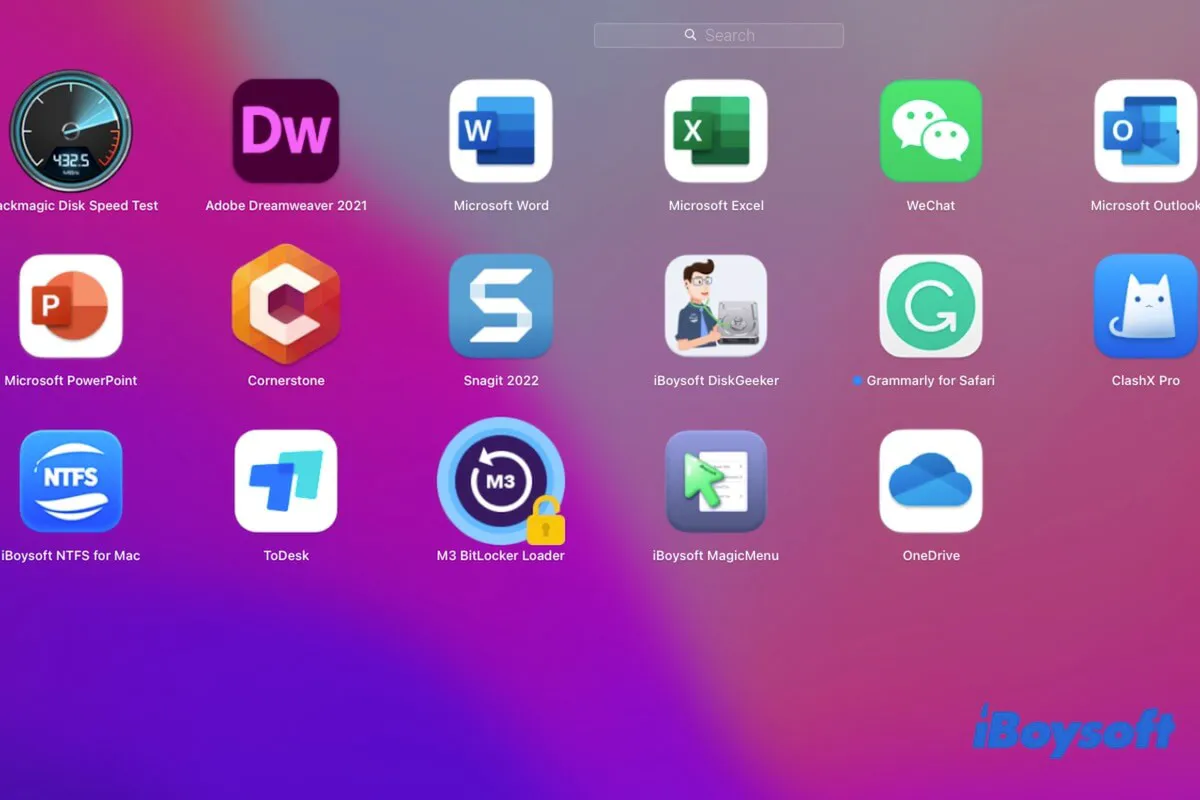Vous avez désinstallé une application de votre Mac en la faisant glisser directement dans la Corbeille, en cliquant dessus avec le bouton droit et en sélectionnant Déplacer vers la Corbeille, ou en maintenant la touche Option dans Launchpad et en cliquant sur l'icône de suppression (x). Mais plus tard, vous constatez que l'application supprimée apparaît toujours sur votre Mac.
C'est tellement ridicule que les icônes des applications supprimées sont toujours dans Finder ou Launchpad. Comme le dit un utilisateur dans le forum de discussion d'Apple :
Après avoir supprimé certaines applications du dossier Applications dans Finder, leurs icônes apparaissent toujours dans Launchpad. Je n'ai pas réussi à désinstaller les applications en les faisant glisser vers la Corbeille et en les mettant en mode secouer en maintenant la touche Option. Les icônes sont toujours sur mon Mac et semblent ne pas pouvoir être supprimées. - De discussions.apple.com
J'ai désinstallé une application il y a longtemps. Cependant, elle apparaît encore dans le Moniteur d'activité. Pourquoi ne puis-je pas supprimer complètement l'application de mon Mac. - De Reddit
Ne vous inquiétez pas. Cet article expliquera pourquoi les applications supprimées apparaissent toujours sur Mac et vous proposera des solutions pour supprimer complètement les applications sur Mac qui ne se suppriment pas.
Comment corriger les applications supprimées qui apparaissent toujours sur Mac après la suppression :
- Voie 1 : Quittez l'application et supprimez-la à nouveau
- Voie 2 : Redémarrez votre Mac
- Voie 3 : Essayez le désinstalleur intégré de l'application
- Voie 4 : Utilisez le désinstalleur d'applications professionnel - CleanMyApp
- Voie 5 : Utilisez le Terminal
Conseils : Impossible de supprimer des applications sur votre Mac ? Cherchez-vous des moyens de supprimer des applications qui refusent de se supprimer sur votre Mac ?
Supprimer les caches de l'application fonctionne généralement pour désinstaller complètement l'application. Vous pouvez aller dans la barre de menu Finder > Aller > Aller au dossier, saisir ~/Library/Caches dans la zone de recherche, et appuyer sur Retour pour ouvrir le dossier des caches dans votre dossier personnel. Ensuite, trouvez et supprimez les fichiers de cache liés à l'application qui ne peut pas être supprimée.
Cependant, cette tâche est longue, et toute suppression erronée d'autres fichiers de cache peut provoquer un crash du système ou d'autres dysfonctionnements de l'application.
Alors, téléchargez et utilisez le logiciel gratuit - CleanMyApp pour supprimer l'application indésirable avec tous ses restes de votre Mac en quelques clics. Ensuite, l'application ennuyeuse ne vous suivra plus, et tout l'espace qu'elle occupait sera libéré immédiatement.
Si ces méthodes sont utiles, partagez-les avec les autres.
Les applications supprimées apparaissent toujours sur Mac ou dans Launchpad, que faire ?
Si vous déplacez des applications du Dock vers la Corbeille, vous les supprimez simplement du Dock plutôt que de votre Mac. Les applications supprimées sont toujours installées sur votre Mac. Ainsi, vous pouvez trouver les applications supprimées toujours affichées dans Launchpad.
Si vous ne pouvez pas supprimer d'applications de Launchpad, en détail, aucun bouton de suppression ne secoue après avoir maintenu la touche Option enfoncée, ou les icônes des applications supprimées sont toujours visibles dans Launchpad, vous pouvez essayer les solutions ci-dessous pour résoudre le problème des applications supprimées toujours affichées sur Mac.
Voie 1 : Quittez l'application et supprimez-la à nouveau
Peut-être ne pouvez-vous pas supprimer l'application car elle est ouverte sur Mac. Pour résoudre cela, fermez simplement l'application. Si l'application est bloquée et ne peut pas être fermée, forcez sa fermeture. Voici comment forcer la fermeture de l'application dans Monitor d'activité Mac :
- Ouvrez Launchpad > Autres > Monitor d'activité > CPU.
- Tapez le nom de l'application que vous ne pouvez pas supprimer dans la zone de recherche.
- Sélectionnez le programme.
- Cliquez sur l'icône de fermeture en haut > Forcer la fermeture.
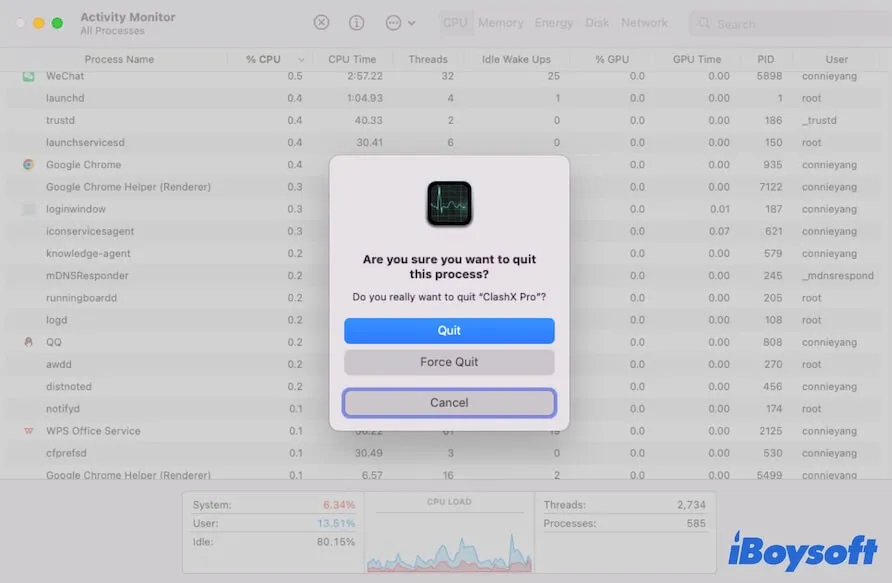
Ensuite, ouvrez Finder, faites un clic droit sur l'application, et sélectionnez Déplacer vers la corbeille. Ensuite, vérifiez s'il apparaît toujours sur votre Mac.
Voie 2 : Redémarrez votre Mac
Parfois, les erreurs du système font que l'application supprimée continue d'apparaître sur Mac. Pour vérifier cela, vous pouvez redémarrer votre Mac et ensuite vérifier si l'application supprimée continue d'apparaître ou disparaît.
Voie 3 : Utilisez le désinstalleur intégré de l'application
Si vous ne parvenez pas à supprimer l'application soit depuis Launchpad, soit depuis Finder, essayez d'utiliser son désinstalleur intégré. Certaines applications sont conçues pour permettre aux utilisateurs de se supprimer elles-mêmes uniquement via la fonctionnalité "Désinstaller" intégrée.
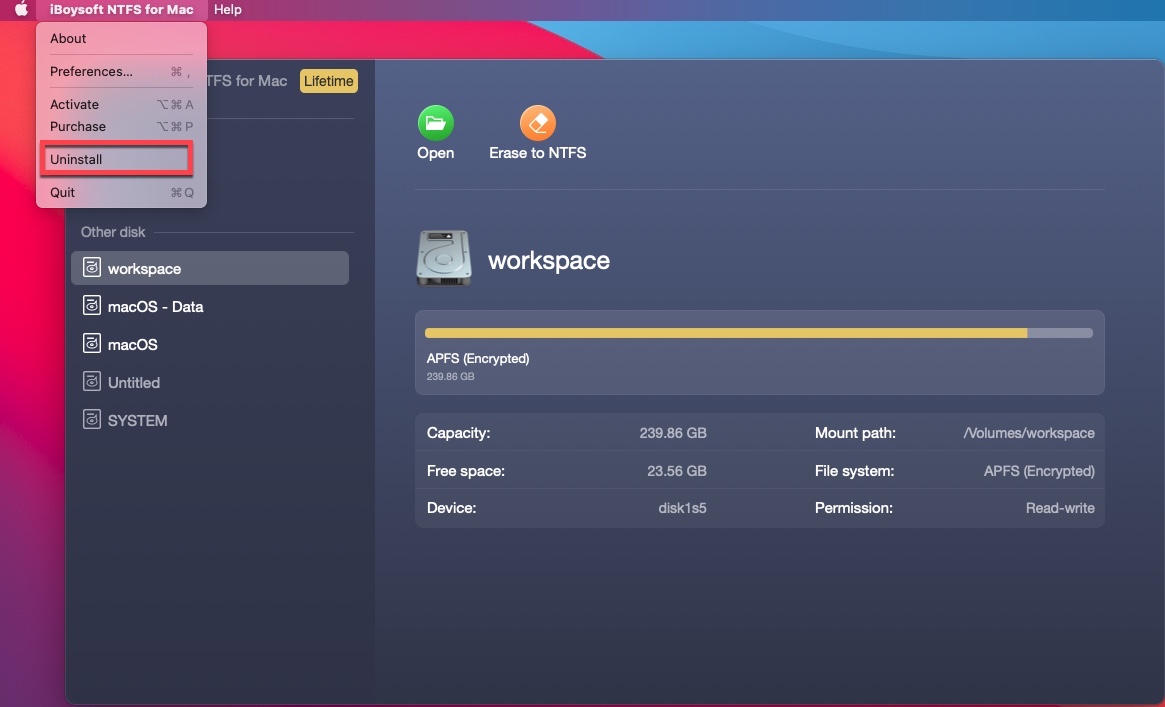
Voie 4 : Utilisez CleanMyApp
Si l'application supprimée continue d'apparaître dans Mac Launchpad, vous pouvez essayer d'utiliser une application tierce professionnelle pour vous aider à faire le travail de suppression.
CleanMyApp est un désinstalleur d'application gratuit qui prend en charge la désinstallation complète de tout logiciel tiers indésirable de votre Mac. Il peut vous aider à supprimer les scripts de l'application, les fichiers de support, les pilotes auto-conçus, les helpers séparés, ou tout ce qui est lié à l'application en une seule fois.
Alors, vous n'avez pas besoin de supprimer l'application puis rechercher et supprimer ses restes éparpillés sur votre Mac.
Voici comment faire :
- Téléchargez gratuitement, installez et ouvrez CleanMyApp sur votre Mac.
- Sélectionnez l'application qui ne peut pas être supprimée sur votre Mac sur l'interface principale de l'application.
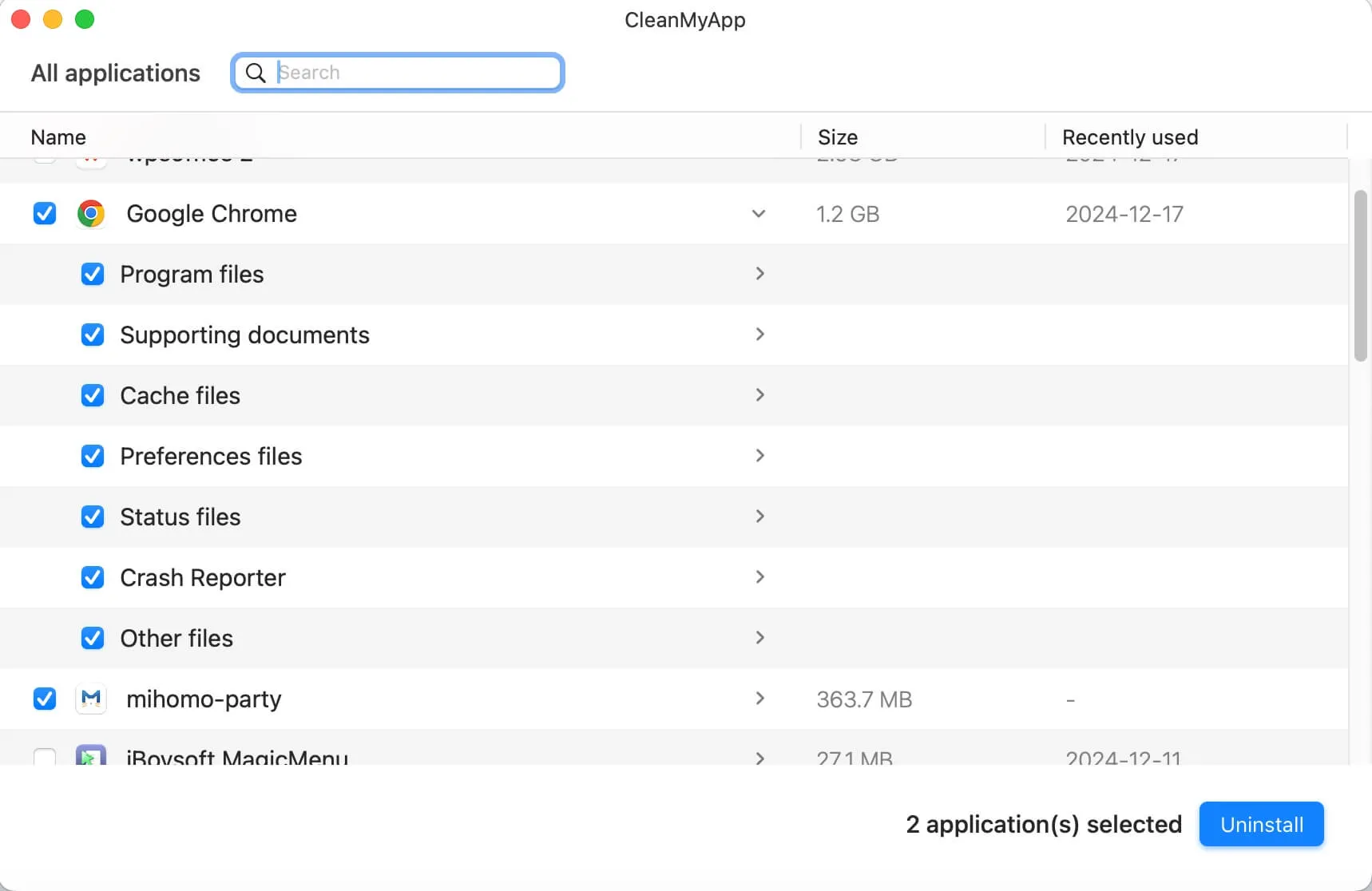
- Cliquez sur Désinstaller > Continuer la désinstallation.
Voie 5 : Utilisez Terminal pour supprimer les applications sur Mac qui ne se suppriment pas
Peut-être êtes-vous perplexe quant à la manière de supprimer des applications depuis Launchpad qui n'ont pas d'icône x (icône de suppression). Vous pouvez utiliser Terminal pour supprimer les applications sur votre Mac qui ne se suppriment pas. Ensuite, l'application supprimée n'apparaîtra plus sur votre Mac.
- Appuyez sur les touches Commande + Espace pour lancer la recherche Spotlight, puis saisissez Terminal dans la zone de recherche pour l'ouvrir.
- Copiez et collez la commande suivante dans la fenêtre Terminal. Ensuite, appuyez sur Entrée. cd /Applications/
- Continuez en saisissant la commande ci-dessous. Ensuite, tapez un espace et faites glisser l'application que vous souhaitez supprimer dans la fenêtre Terminal. sudo rm -rf
- Appuyez sur Entrée.
- Saisissez votre mot de passe administrateur et appuyez sur Entrée pour confirmer.
Si ce post vous a aidé à résoudre le problème - les applications supprimées continuent d'apparaître sur Mac, partagez-le pour aider les autres.
Pourquoi les applications supprimées apparaissent-elles encore sur votre Mac?
L'opération de déplacement vers la corbeille ne peut en fait pas effacer complètement certaines applications tierces de votre Mac. Ces applications contiennent divers scripts, fichiers de support d'application, pilotes auto-conçus, assistants séparés ou extensions d'application qui sont dispersés sur votre Mac. Une simple opération de désinstallation se contente généralement de déplacer l'application dans la corbeille mais laisse ses fichiers associés et les programmes incidentaux sur votre Mac.
Ainsi, après avoir déplacé les applications dans la corbeille, vous constatez que les applications supprimées apparaissent toujours dans Launchpad ou dans Finder ou avec un point d'interrogation translucide superposé.
De plus, il existe d'autres raisons courantes pour lesquelles l'application supprimée apparaît toujours sur votre Mac:
- L'application que vous souhaitez supprimer est préinstallée sur Mac et ne peut pas être désinstallée.
- Des erreurs système causent une suppression invalide.
- L'application que vous vouliez désinstaller est toujours ouverte et en cours d'utilisation.
- Conflits logiciels.
Informez davantage de personnes sur les raisons pour lesquelles les applications supprimées apparaissent toujours sur Mac ou dans Launchpad.
- QComment puis-je supprimer une application qui refuse de se supprimer sur mon Mac?
-
A
Tout d'abord, vérifiez si l'application est toujours ouverte. Si c'est le cas, quittez l'application, puis supprimez-la. S'il n'y a pas de bouton de suppression qui tremble après avoir appuyé sur la touche Option dans Launchpad, allez dans Finder > Applications pour supprimer l'application de l'une de ces façons:
1. Cliquez avec le bouton droit de la souris sur l'application et choisissez Déplacer vers la corbeille.
2.Faites glisser l'application vers la corbeille.
- QPourquoi mes applications supprimées reviennent-elles?
-
A
C'est probablement parce que l'application que vous avez supprimée est préinstallée dans macOS et ne peut pas être désinstallée. Ou c'est une application tierce qui contient des restes qui protègent l'application contre une désinstallation complète.
- QComment puis-je supprimer une icône d'application de Launchpad?
-
A
Vous pouvez ouvrir Launchpad, maintenir la touche Option enfoncée jusqu'à ce que vous voyiez le bouton de suppression trembler sur l'application, puis cliquer sur le bouton de suppression pour supprimer une icône d'application de Launchpad. Si aucun bouton de suppression tremblant n'apparaît pour certaines applications, vous pouvez aller dans Finder, cliquer avec le bouton droit de la souris sur l'application, puis choisir Déplacer vers la corbeille pour la supprimer de Launchpad et de votre Mac.